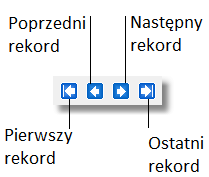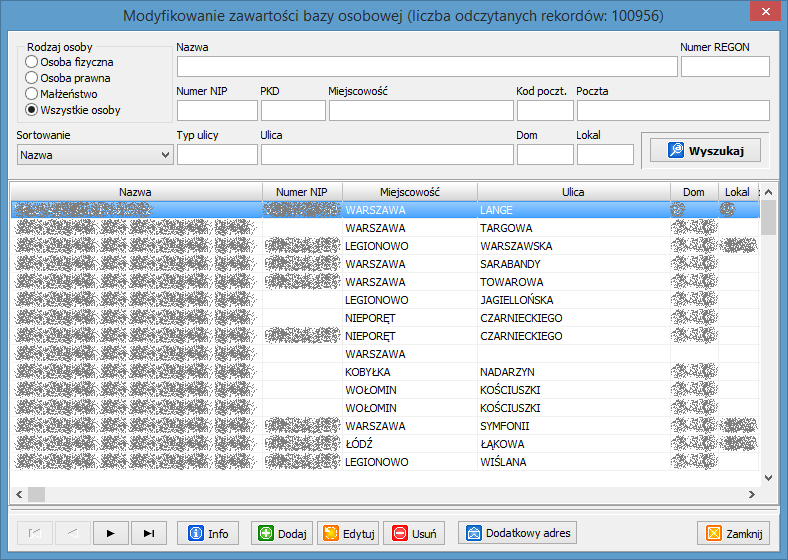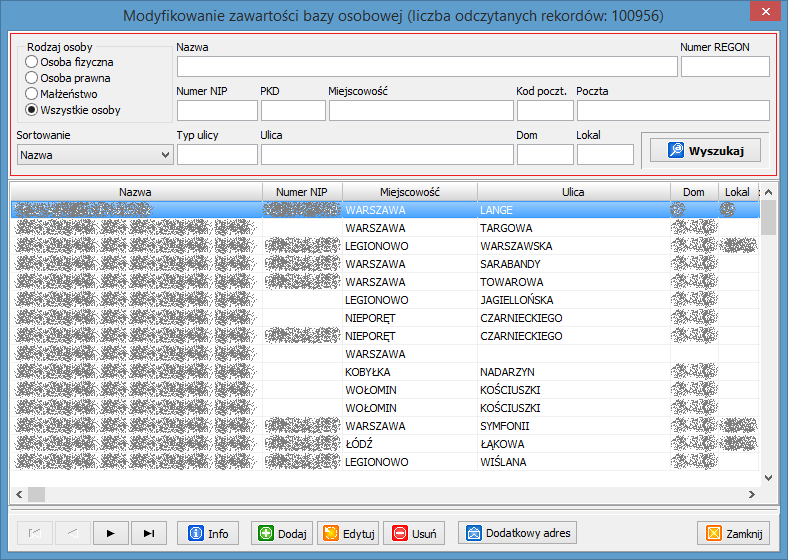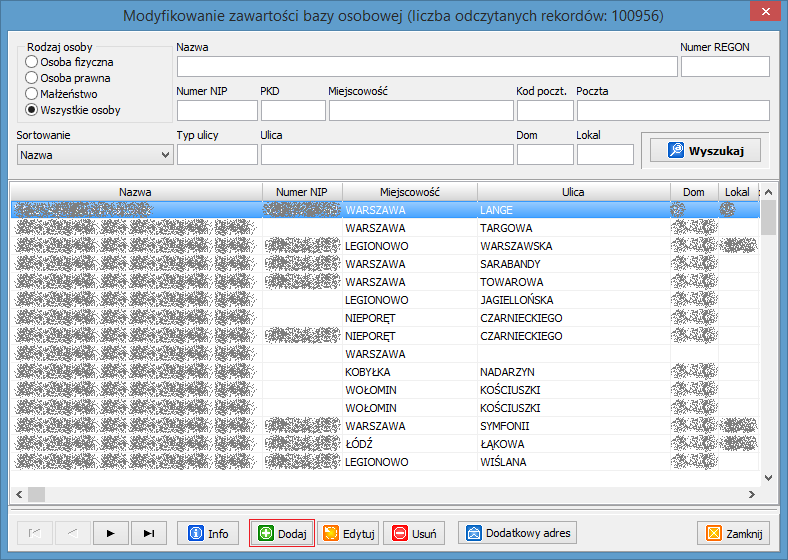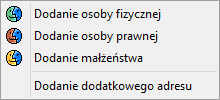Dodatki Mieszkaniowe instrukcja
Wstęp
Ogólne informacje o instrukcji, serwisie i licencji.
O programie
Opis zmian
Wprowadzane zmiany w programie (rozwiązane błędy, nowe funkcjonalności) są rejestrowane w opisie zmian. Każdy program posiada swój opis zmian. Opis zmian dla programu Dodatki Mieszkaniowe dostępny jest na stronie Dodatki Mieszkaniowe opis zmian.
O programie Dodatki Mieszkaniowe
Program Dodatki Mieszkaniowe zarządza całym procesem wnioskowania i przydzielania dodatków mieszkaniowych. Decyzja ws. dodatku mieszkaniowego wydawana jest na podstawie obliczeń opartych na dużym zbiorze danych. Użytkownik ma możliwość gromadzenia informacji na temat zarządców budynków, samych budynków, jak i szczegółów dotyczących poszczególnych lokali. Dostępne są zestawienia wypłat zarówno w celu realizacji tychże wypłat, jak również uzyskania statystyk prowadzonych działań w jednostce budżetowej. Program wyposażony został w kaklulator, umożliwiający wstępną, szybką weryfikację wniosku.
Dzięki sparametryzowaniu systemu użytkownik ma wpływ na późniejsze działanie poszczególnych funkcji. W każdej chwili istnieje możliwość przywrócenia do decyzji archiwalnej i jej wydrukowanie. Funkcje programu, dzięki intuicyjnemu rozmieszczeniu, prowadzą użytkownika przez kolejne etapy rejestracji poszczególnych spraw.
Konfiguracja
Parametry
Parametry podstawowe
Okno Parametry podstawowe wykorzystujemy do określania ogólnych ustawień programu służących do obliczania dodatków mieszkaniowych. Ważnymi parametrami są rok i miesiąc rozliczeniowy, który musimy aktualizować w odpowiednim czasie.
Ścieżki wzorców wydruku
W oknie wskazujemy ścieżki do plików ze wzorcami poszczególnych dokumentów.
Słowniki
Słowniki są zbiorem wyrażeń połączonych według ustalonych zasad. Wykorzystywane są do usprawnienia i przyśpieszenia pracy w programie. Opis przycisków na oknie konkretnego słownika jest wspólny dla wszystkich słowników, ponieważ mechanizm edycji słowników jest identyczny.
Dostęp do słowników zapewnia zakładka "Konfiguracja", następnie najeżdżamy na opcję "Słowniki" co spowoduje rozwinięcie listy dostępnych słowników. W środkowej lub dolnej części okna każdego słownika, znajdują się przyciski służące do nawigacji i edycji wyświetlonych danych. Do nawigacji służą następujące przyciski (rys. 1):
- Pierwszy/Ostatni rekord – przejście na pierwszy/ostatni rekord w tabeli,
- Następny/Poprzedni rekord – przejście na następny/poprzedni rekord.
- Do edycji rekordów służą przyciski: Dodaj, Edytuj, Usuń (rys. 2).
Przyciski edycyjne służą do dodawania, uzupełniania lub usuwania rekordów. Wybranie jednego z przycisków edycyjnych spowoduje:
- Dodaj – przejście do dodawania nowej pozycji,
- Edytuj – wybranie rekordu i naciśnięcia przycisku spowoduje przejście do edycji danych, czyli możliwość zmiany wcześniej wprowadzonych danych,
- Usuń – usunięcie zaznaczonego rekordu (usunięty rekord można przywrócić pod warunkiem, że okno słownika nie zostało zamknięte. W tym celu wystarczy nacisnąć przycisk Anuluj (rys. 3), a skasowany rekord zostanie przywrócony).
Każdy ze słowników został opisany osobno w kolejnych sekcja.
-
Rys. 1. Przyciski zmiany rekordu
-
Rys. 2. Przyciski zmiany rekordu
-
Rys. 3. Przycisk anulowania wprowadzonych zmian
Słownik administratorów
Słownik administratorów przechowuje listę zarządców nieruchomości w danej lokalizacji wraz z danymi adresowymi. Przyciski umieszczona na dole okna wykorzystujemy do przechodzenia po wierszach, a także do dodawania, modyfikowania czy usuwania danych w danym wierszu.
Słownik budynków
Słownik budynków przechowuje listę budynków z przyporządkowaniem do danego zarządcy. Przyciski umieszczona na dole okna działają identycznie jak w oknie Słownik administratorów.
Słownik lokali
Słownik lokali zawiera listę lokali z informacją w jakim budynku jest dany lokal. Lokatora wybieramy z bazy osobowej. Jeśli jest to lokator, który nie jest w bazie osobowej, to wtedy najpierw dodajemy taki podmiot do bazy. Dany lokal w słowniku można sparametryzować o takie informacje jak media w lokalu czy liczba osób niepełnosprawnych.
Edycja wzorca
Program posiada specjalny edytor, ułatwiający przygotowanie wzorców dokumentów lub ich edycję. Zalecamy tworzenie plików w formacie RTF i tworzenie, modyfikowanie wzorca z edytorem wbudowanym w program. Makrodefinicje do wzorca znajdują się na stronie Dodatki Mieszkaniowe makrodefinicje.
Ustawienia drukarki
W oknie ustawiamy standardowe parametry drukowania.
Zmiana hasła operatora
W tym oknie zmieniamy hasło dla aktualnie zalogowanego operatora.
Zmiana operatora
Podajemy nazwę nowego użytkownika i jego hasło przez co możemy zalogować się jako inny użytkownik (identycznie jak przy uruchamianiu programu).
Koniec
Zamyka połączenie z bazą danych i wyłącza program.
Dodatki mieszkaniowe
Przygotowanie wniosków i decyzji
Jest to główne okno programu na którym widoczna jest lista właścicieli. Po wybraniu danego właściciela widzimy dane jego lokalu, złożone wnioski i decyzje. Prawa strona okna wyświetla szczegółowe informacje.
Rejestrując nowy wniosek wpisujemy: dochód gospodarstwa i jego wydatki. Dane te wraz z danymi dotyczącymi lokalu oraz parametrami wpisanymi w oknie konfiguracja pozwalają na obliczenie dodatku mieszkaniowego.
Mamy możliwość wpisania szczegółowych wydatków przeznaczonych dla administratora, na PEC (Przedsiębiorstwo Energetyki Cieplnej) oraz MPWiK (Miejskie Przedsiębiorstwo Wodociągów i Kanalizacji). Suma tych wydatków automatycznie wpisuje się w pole „Wydatki wyliczone”. Korzystanie ze szczegółowego rozliczenia wydatków pozwala na automatyczne obliczenie części dodatku mieszkaniowego przeznaczonego dla zarządcy oraz dla PEC i MPWiK. Taka funkcjonalność może się przydawać w sytuacji, kiedy urząd miasta ma odpowiednie ustalenia z wyżej wymienionymi instytucjami i bezpośrednio przekazuje im części z wyliczonych dodatków mieszkaniowych. Z funkcjonalnością tą związane są odpowiednie makrodefinicje na decyzje przyznające dodatek mieszkaniowy oraz wydruk „Wypłaty według administratorów”, który pokazuje te części dodatków, które przeznaczone są dla PEC i MPWiK.
W celu wystawienia decyzji klikamy przycisk "Rozpatrz" po czym program zwraca informację czy wniosek został rozpatrzony pozytywnie czy negatywnie. W przypadku rozpatrzenia pozytywnego wniosku do bazy zapisywana jest decyzja o wypłacie dodatku mieszkaniowego.
Okno prezentuje informację na temat złożonych wniosków i wystawionych decyzji. Istnieje możliwość wydrukowania decyzji oraz manualnego wystawienia nowego dokumentu. Podczas drukowania decyzji program zadaje pytanie o wzorzec, który ma być wykorzystany.
Baza osobowa
W bazie osobowej przechowywane są dane dotyczące osób fizycznych, osób prawnych i małżeństw. Okno prezentujące listę osób (rys. 1) z możliwością edycji. Okno bazy osobowej uruchamiamy poprzez kliknięcie odpowiedniego przycisku (zazwyczaj koloru niebieskiego, zawierającego profil człowieka).
Do wyszukiwania osób w bazie służy górna część okna (rys. 2). W sytuacji, gdy znany jest rodzaj osoby (fizyczna, prawna, małżeństwo) wystarczy zaznaczyć odpowiednie pole, co spowoduje, że program wyszuka tylko podatników wybranego typu. W momencie, gdy jest on nieznany, wybieramy opcje wyszukiwania według wszystkich osób zarejestrowanych w bazie (Wszystkie osoby).
Następnie wypełniamy kolejne pola. Żadne z pól nie jest wymagane, co w praktyce oznacza, że zostawienie pól pustych i naciśnięcie przycisku Wyszukaj, spowoduje wyświetlenie wszystkich podatników.
- Uwaga!
- Szybkie wyszukiwanie - wystarczy, że do jednego z pól, np. do pola Nazwisko wpisana zostanie litera k i kliknięty zostanie przycisk wyszukiwania, to program wyświetli listę osób, których nazwisko zaczyna się od litery k. Identycznie jest w sytuacji podania większej ilości liter. Ta zasada działa również dla pól numerycznych (np. numeru PESEL).
- Istnieje możliwość przeszukiwania bazy używając fragmentów danych dodając symbol % przed lub po zapytaniu. Przykład: wyszukując %ski program wyszuka wszystkie nazwiska kończące się na ski.
Do dodawania osób do bazy osobowej służy przycisk Dodaj (rys. 3), położony na dole okna. Po jego naciśnięciu rozwinie się menu (rys. 4), poprzez które wybieramy rodzaj dodawanej osoby. Poszczególne rodzaje osób (fizyczna, prawna i małżeństwo) różnią się zakresem podawanych danych. Wprowadzając dane pamiętajmy, że pola z etykietami napisanymi czcionką z podkreśleniem muszą mieć wartość (są wymagane). Do zapisania danych służy przycisk Zapisz. Po jego kliknięciu program powróci do okna edycji bazy osobowej, a w tabelce pojawią się wprowadzone zmiany. Jeżeli w trakcie edycji chcemy zrezygnować z zapisania zmian, to klikamy przycisk Anuluj.
W sytuacji, kiedy zachodzi potrzeba zmiany danych osobowych, to wyszukujemy odpowiednią osobę i klikamy przycisk Edytuj. Na nowo wyświetlonym oknie, możemy dokonywać zmian danych osobowych wybranej osoby.
Po kliknięciu niebieskiego przycisku Info wyświetlają się informacje dotyczące zaznaczonej osoby bez możliwości ich modyfikacji.
Usunięcie osoby z bazy osobowej - klikamy przycisk Usuń i zatwierdzamy. Spowoduje to skasowanie osoby z bazy.
Funkcja Informacje o udostępnieniach daje nam możliwość podglądu i wydruku raportu zawierającego wszystkie zarejestrowane udostępnienia danych osobowych wybranej osoby oraz informacji o tym który operator jako pierwszy wprowadził dane osobowe do bazy oraz który je ostatnio modyfikował.
-
Rysunek 1. Okno główne bazy osobowej
-
Rysunek 2. Górny panel bazy osobowej
-
Rysunek 3. Przycisk Dodaj
-
Rysunek 4. Menu kontekstowe przycisku Dodaj
Kalkulator dodatków
Kalkulator dodatków służy do obliczania kwoty dodatku mieszkaniowego dla podanych kryteriów.
Zestawienia DM
Wypłaty wg miesięcy
Wydruk przedstawia listę wypłat z decyzji wystawionych pomiędzy zadanym zakresem. Do dyspozycji mamy różne sposoby sortowania oraz możliwość wydruku listy.
Wypłaty wg administratorów
Wydruk przedstawia listę wypłat dodatków mieszkaniowych dla poszczególnych administratorów. Kryteria wyboru danych to zakres dat w którym decyzja została wydana oraz administrator (wybierany z rozwijalnej listy). Na wydruku mamy możliwość pokazania kwot przynależnych zarządcy, PEC oraz MPWiK (przy założeniu, że ta funkcjonalność jest wykorzystywana przez użytkownika).
Wypłaty wg administratorów - szczegółowo
Zestawienie szczegółowe zawiera wszystkie osoby otrzymujące dodatki w ramach danego administratora.
Wypłaty ryczałtów
Wydruk przedstawia listę wypłacanych ryczałtów. Kryteria wyboru danych są analogiczne jak przy liście wypłat według miesięcy.
Przyjęte wnioski
Zestawienie prezentuje listę wniosków przyjętych z danego okresu czasu.
Dodatki według typów lokali
Wśród zestawień mamy również listę przyjętych wniosków oraz podział dodatków według typów lokali.
Lista wstrzymanych wypłat wg administratorów
Zestawienie zawiera listę osób, które mają wstrzymaną wypłatę dodatków mieszkaniowych poprzez wystawienie decyzji wstrzymującej.
Zestawienia SQR
Bardzo przydatnym narzędziem jest generator SQR, który pozwala na implementację dowolnych wydruków bez konieczności zmiany całego programu na nową wersję. Wydruki SQR mogą komponować również sami użytkownicy z pomocą informatyków (konieczna znajomość języka bazodanowego SQL).
Zestawienia DE
Wypłaty dla wnioskodawców
Zestawienie zwraca listę wypłat dodatku energetycznego dla wnioskodawców.
Wypłaty dla administratorów
Wydruk przedstawia listę wypłat dodatków energetycznych dla poszczególnych administratorów. Kryteria wyboru danych to zakres dat w którym decyzja została wydana oraz administrator (wybierany z rozwijalnej listy).
Wypłaty wg administratorów - szczegółowo
Zestawienie szczegółowe zawiera wszystkie osoby otrzymujące dodatki energetyczne w ramach danego administratora.
Wypłaty do zakładu energetycznego
Zestawienie zwraca listę wypłat dodatku energetycznego na konta wnioskodawców w zakładzie energetycznym (jako część opłaty rachunku za prąd).
Lista osób nieuprawnionych - DE
Zestawienie zwraca listę osób, którym dodatek energetyczny nie może być wypłacony.
Pomoc
Instrukcja
Kliknięcie uruchomi stronę WWW z instrukcją do programu.
Opis zmian
Kliknięcie uruchomi stronę WWW z opisem zmian kolejnych wersji programu.
Log systemowy
W logu systemowym zapisywane są informacje techniczne, wspierające serwis przy wyjaśnianiu różnych problemów - w szczególności w niewyjaśnionych sytuacjach dotyczących np. naliczania płac dobrze jest informacje z logu przesłać do nas, co znacznie może ułatwić rozwiązanie problemu.
Dostęp: menu pomoc,
Inicjowanie zapisywania informacji: należy zaznaczyć opcję w dolnym lewym rogu ekranu z logiem, a następnie wykonać problematyczną operację,
Wykorzystanie informacji: po ponownym otwarciu okna logu informacje można zaznaczyć i skopiować np. do maila (Ctrl-A i Ctrl-C)
Po wykorzystaniu logu należy wyłączyć zapisywanie informacji lub ponownie uruchomić program, znacznie przyśpieszy to jego działanie.
Pomoc zdalna - TeamViewer
Zainicjuje pobieranie pliku. Szczegółowe informacje w paragrafie 1.1.2.1 Pomoc zdalna.
Dziennik zdarzeń
Okno zawiera rejestr istotnych operacji wykonywanych przez operatorów.
W zależności od aplikacji, w lewej górnej części ekranu pokazana jest lista rejestrowanych zdarzeń.
Drukuj licencję
Opcja drukowanie licencji na oprogramowanie.
O programie
Wyświetla okno z informacjami o programie i danymi producenta.